यह आलेख विंडोज़ 11 पर रियलटेक ऑडियो ड्राइवर स्थापित करने के लिए चरण-दर-चरण मार्गदर्शिका प्रदान करता है।
विंडोज 11 पर रियलटेक ऑडियो ड्राइवर कैसे डाउनलोड और इंस्टॉल करें?
रियलटेक ऑडियो ड्राइवर सुनिश्चित करता है ऑडियो उपकरणों का सुचारू संचालन . अधिकांश समय, ऑडियो ड्राइवर विंडोज़ पर डिफ़ॉल्ट रूप से स्थापित होता है, लेकिन यदि किसी खराबी या त्रुटि के कारण, हम इस ड्राइवर को मैन्युअल रूप से भी इंस्टॉल कर सकते हैं .
रियलटेक ऑडियो ड्राइवरों की एक विस्तृत विविधता प्रदान करता है और आपके सिस्टम के लिए उपयुक्त ड्राइवर सिस्टम की वास्तुकला और मदरबोर्ड के निर्माता पर निर्भर करता है। रीयलटेक दोनों में ड्राइवरों के अद्यतन और नवीनतम संस्करण प्रदान करना जारी रखता है ज़िपित और निष्पादन योग्य प्रारूप .
रियलटेक ऑडियो ड्राइवर की आसान स्थापना के लिए व्यावहारिक चरण-दर-चरण मार्गदर्शिका नीचे दी गई है:
चरण 1: आधिकारिक वेबसाइट पर जाएं
रीयलटेक ऑडियो ड्राइवर डाउनलोड करने के लिए, उनकी वेबसाइट पर जाएँ आधिकारिक वेबसाइट . नीचे स्क्रॉल करें ' डाउनलोड करना ” अनुभाग . अपने सिस्टम के आर्किटेक्चर के आधार पर, फ़ाइल डाउनलोड करें। यहां हमने 64-बिट .exe फ़ाइल डाउनलोड की है। इससे फ़ाइल की डाउनलोडिंग प्रारंभ हो जाएगी:
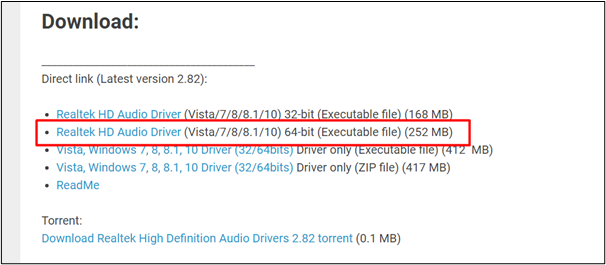
टिप्पणी : अपने सिस्टम का आर्किटेक्चर निर्धारित करने के लिए, 'पर जाएँ' यह पीसी'। दाएँ क्लिक करें और चुनें ' गुण मेनू से:
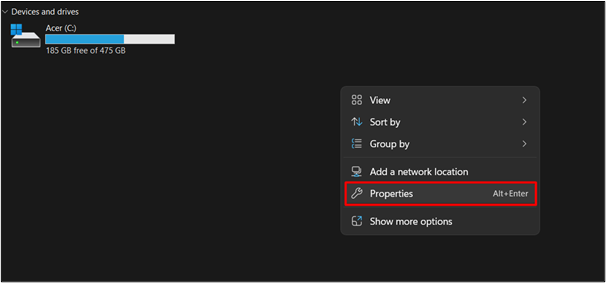
यहां, सिस्टम प्रकार में, आपके सिस्टम का आर्किटेक्चर उल्लेख किया जाएगा:
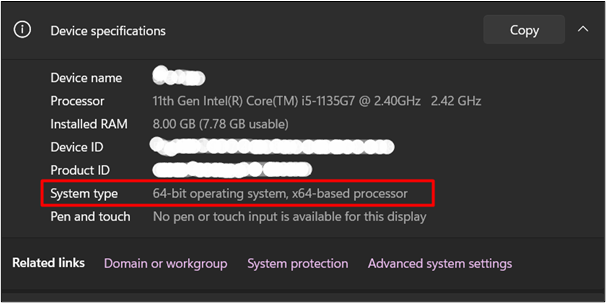
चरण 2: इंस्टॉलर को निष्पादित करें
खोलें फ़ाइल डाउनलोड करें और उसे चलाएँ . यह आपके विंडोज़ पर ड्राइवर स्थापित करेगा:
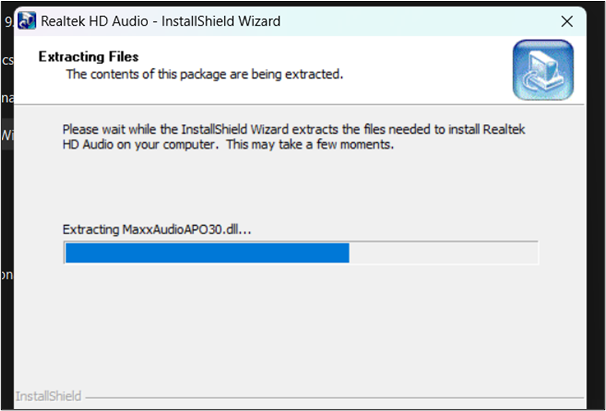
चरण 3: 'अगला' बटन पर टैप करें
यह एक डायलॉग बॉक्स प्रदर्शित करेगा. क्लिक करें ' अगला ' बटन:
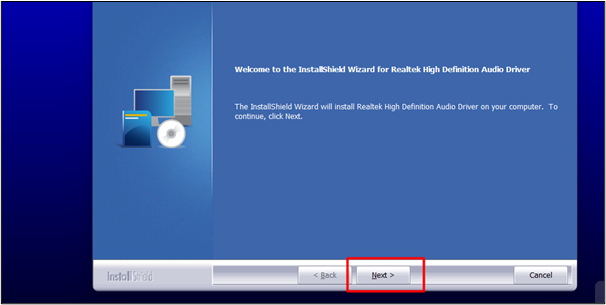
चरण 4: ड्राइवर स्थापित करना
'पर क्लिक करने के बाद अगला 'बटन, ड्राइवर स्वचालित रूप से आपके सिस्टम पर इंस्टॉल होना शुरू हो जाएगा। इसमे कुछ समय लगेगा:
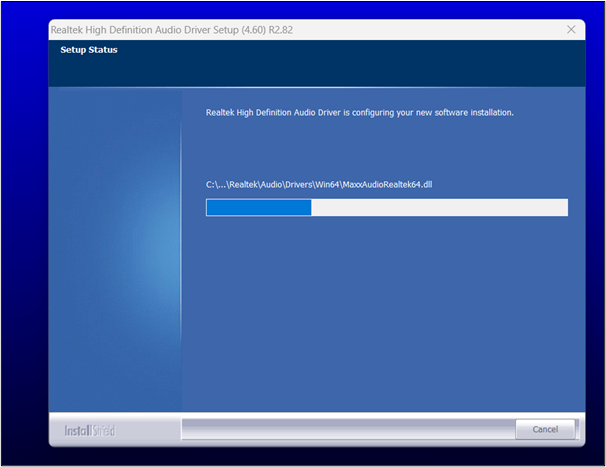
चरण 5: पैकेज स्थापित करना
स्थापना के बाद, सभी आवश्यक पैकेजों को स्थापित करने में कुछ समय लगेगा:
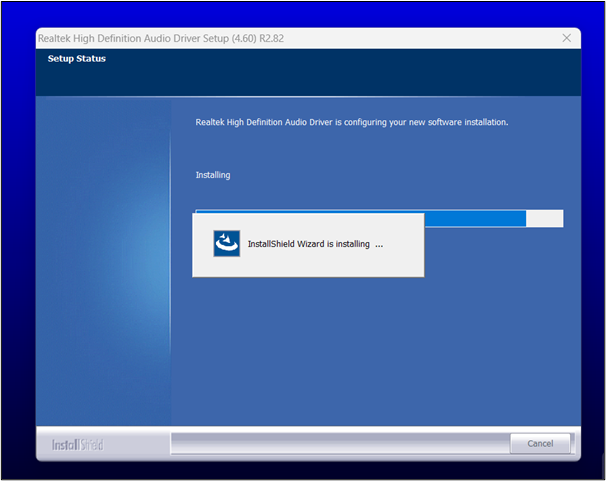
चरण 6: कंप्यूटर को पुनरारंभ करें
ड्राइवर और पैकेजों की स्थापना के बाद, सिस्टम को पुनरारंभ करना आवश्यक है। चुनना ' हाँ, मैं अब अपना कंप्यूटर पुनः आरंभ करना चाहता हूँ नीचे दिए गए विकल्पों में से:
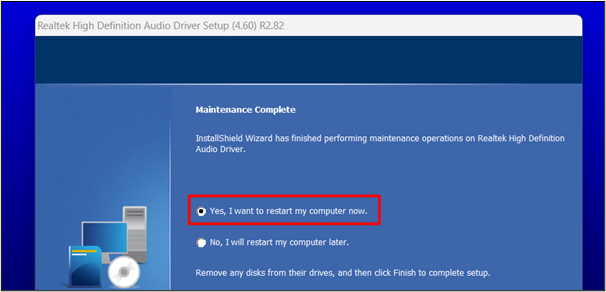
चरण 7: डिवाइस मैनेजर
प्रारंभ मेनू से, टाइप करें ' डिवाइस मैनेजर 'खोज बार में और इसे खोलें:
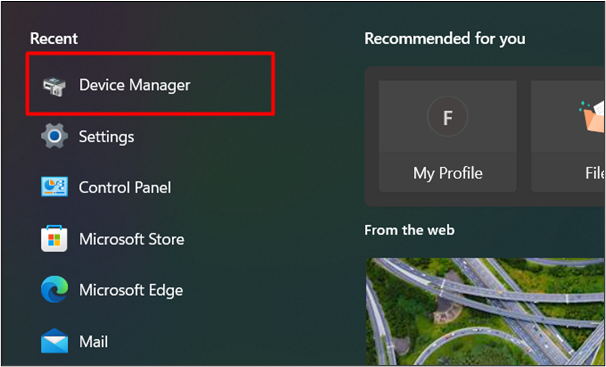
चरण 8: ध्वनि सेटिंग्स
डिवाइस मैनेजर्स में, ' पर क्लिक करें ध्वनि, वीडियो और गेम नियंत्रक ' विकल्प:
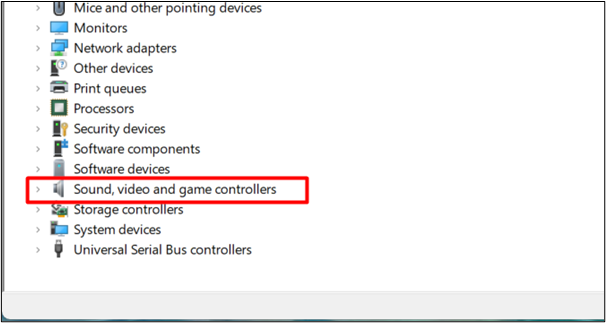
यहाँ, Realtek(R) Audio का उल्लेख किया गया है ड्राइवर की सफल स्थापना की पुष्टि करता है आपके सिस्टम पर:

बोनस टिप: रियलटेक ऑडियो ड्राइवर विंडोज 11 को कैसे अनइंस्टॉल करें?
किसी भी खराबी या त्रुटि के कारण, हम कंट्रोल खोलकर रियलटेक ऑडियो ड्राइवर को अनइंस्टॉल भी कर सकते हैं प्रारंभ मेनू से पैनल . पर क्लिक करें ' किसी प्रोग्राम की स्थापना रद्द करें ' से ' कार्यक्रमों ”:
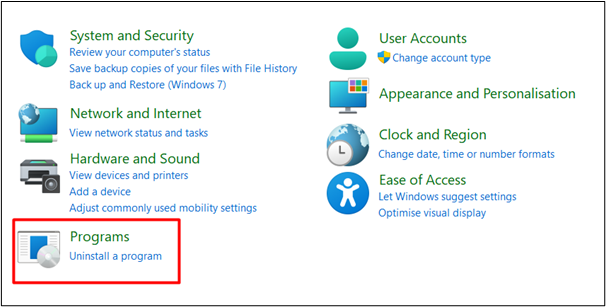
रीयलटेक ऑडियो ड्राइवर का पता लगाएं और “पर क्लिक करें” स्थापना रद्द करें ' बटन। यह रीयलटेक ड्राइवर को अनइंस्टॉल कर देगा:
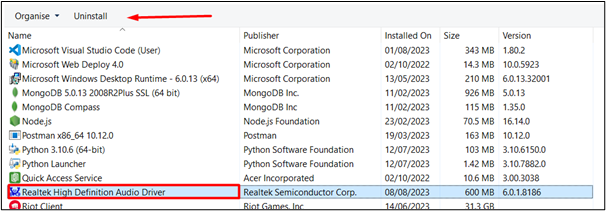
यह सब गाइड से है।
निष्कर्ष
रीयलटेक ऑडियो ड्राइवर को उनकी आधिकारिक वेबसाइट से डाउनलोड किया जा सकता है और फिर इंस्टॉलर द्वारा निष्पादित किया जा सकता है और उसके बाद सभी आवश्यक परिवर्तनों को सहेजने के लिए सिस्टम को पुनरारंभ किया जा सकता है। रीयलटेक सबसे विश्वसनीय ड्राइवर निर्माताओं में से एक है और उनके ड्राइवर विंडोज़ के साथ पहले से इंस्टॉल होते हैं। इस आलेख ने विंडोज़ 11 पर रीयलटेक ऑडियो ड्राइवर स्थापित करने के लिए एक व्यापक पूर्वाभ्यास प्रदान किया है।